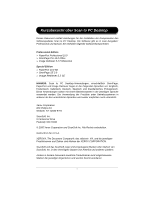Xerox C2424 Scan to PC Desktop Getting Started Guide - Page 11
Instalación de Scan To PC Desktop
 |
UPC - 095205676532
View all Xerox C2424 manuals
Add to My Manuals
Save this manual to your list of manuals |
Page 11 highlights
Instalación de Scan To PC Desktop En la mayoría de PCs, con tan sólo introducir el CD-ROM de instalación en la unidad de CD-ROM se ejecutará el programa de instalación de Scan to PC Desktop. Sin embargo, si el programa de instalación no se ejecuta automáticamente en su equipo después de introducir el CD-ROM, haga lo siguiente: 1. Abra el Explorador de Windows para examinar el CD-ROM. 2. Haga doble clic en el programa autorun.exe en el CD-ROM. De cualquier manera, la pantalla del selector de idioma será la primera pantalla que muestre el programa de instalación. El CD-ROM de instalación incluye el software asociado en diferentes idiomas. Para empezar, seleccione el idioma que desee para la instalación. Aparecerá otro cuadro de diálogo donde podrá seleccionar si desea instalar el programa, examinar el CD o visitar el sitio web de ScanSoft. Seleccione Instalar programa. Esta acción abrirá una pantalla donde podrá especificar qué componentes desea instalar. Haga clic en los cuadros de verificación de cada elemento que desee instalar. Para obtener la funcionalidad total de Scan to PC Desktop, deje activados todos los cuadros de verificación (valor predeterminado). Haga clic en Siguiente para empezar la instalación. Haga clic en Sí en la pantalla siguiente para aceptar el Acuerdo de licencia y seguir con la instalación. Se ejecutará un programa de instalación individual para cada componente de Scan to PC Desktop. Siga las instrucciones de instalación para cada componente. Para obtener ayuda respecto de la instalación en red, consulte el documento Network installation guide.pdf (en inglés solamente) en el CD de instalación. NOTA: En algunos sistemas, antes de que el programa de instalación siga instalando componentes, se abre una instancia de Windows Installer para actualizar los archivos del sistema que haga falta. Después de que se instalan estos archivos, aparece un mensaje que le indica reiniciar el sistema. Después de que Windows se reinicia, la instalación continúa automáticamente. 10